Day 28 Azure - SQL Database 雲端DB做匯出備份,並將備份匯入本機 (上)
前言
有時候在開發資料庫上的應用程式,我們會將Azure Database上的資料庫,匯入到本機來開發,或是資料庫備份的動作。
今天我們就要來介紹,如何將雲端上的資料庫,匯出到Azure 儲存體中的Blob中。現在,我們馬上開始吧。
操作細節
1. 首先開啟AZURE後台,並進入SQL資料庫的刀鋒視窗中,並點選要匯出的資料庫,本例中為『demodb』
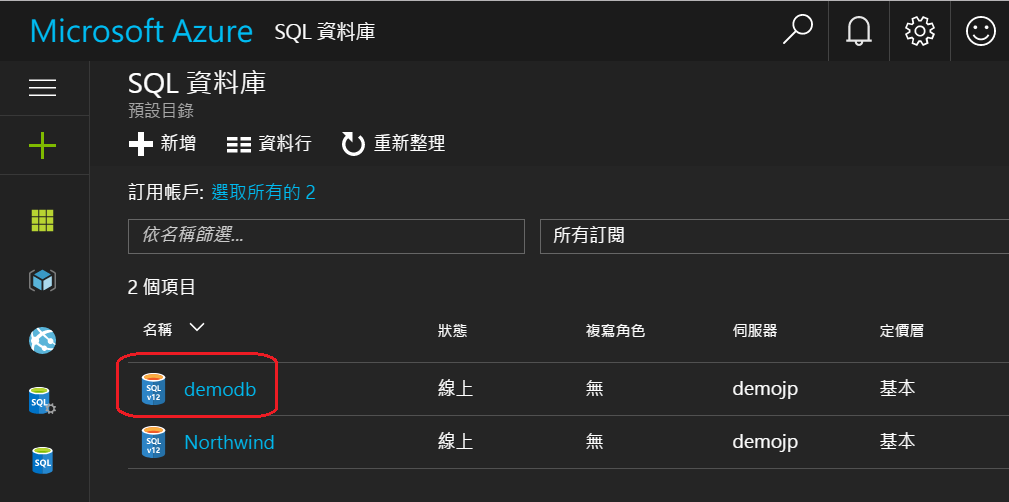
2. 接者點選『匯出』的按鈕
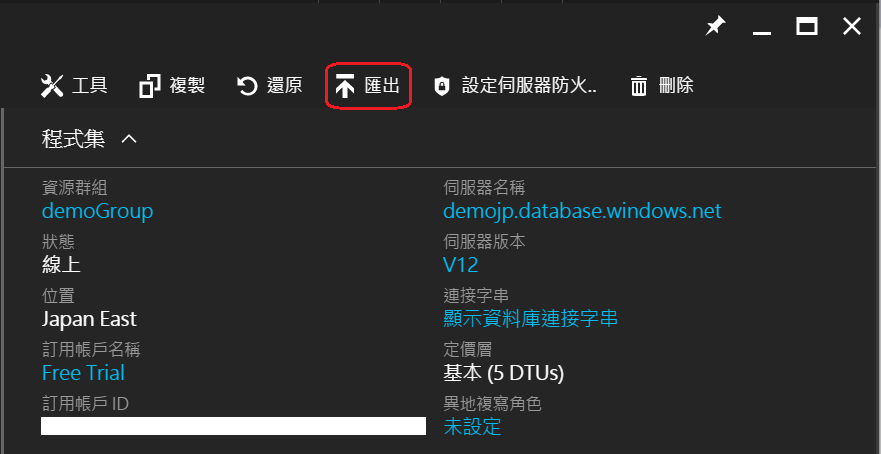
3. 輸入要匯出的檔案名稱,並點選『儲存體』
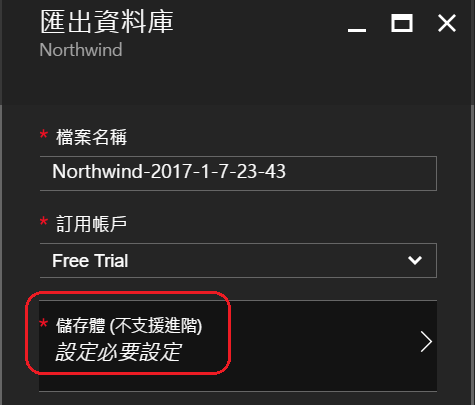
4. 選擇儲存體帳號,這邊我們採用先前建立過的帳戶(這邊因為是demo用,採用同一個),實務上通常會將DB匯出用的儲存體,另外設立一個專用的
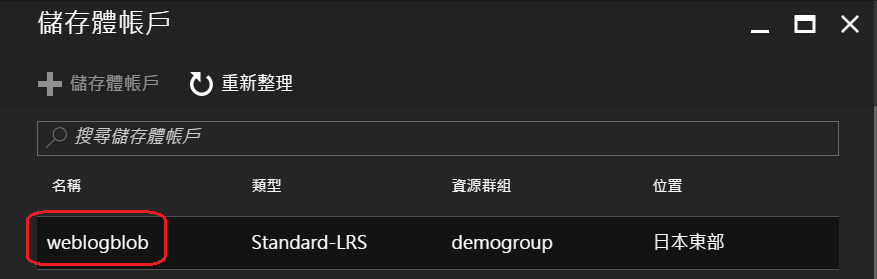
5. 然後我們點選『+容器』
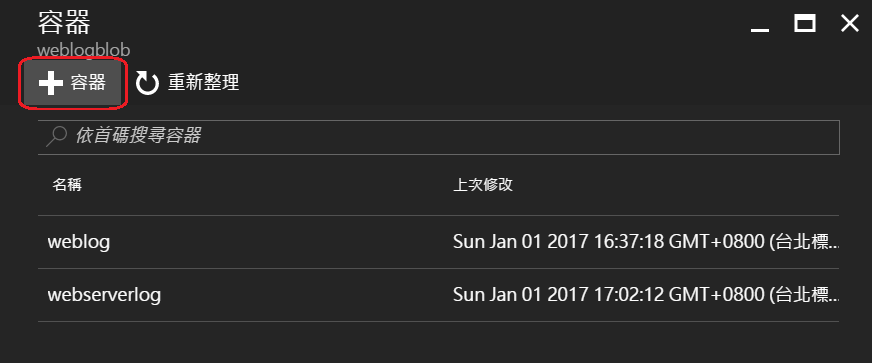
6. 輸入容器名稱並選擇類型,然後點選『建立』
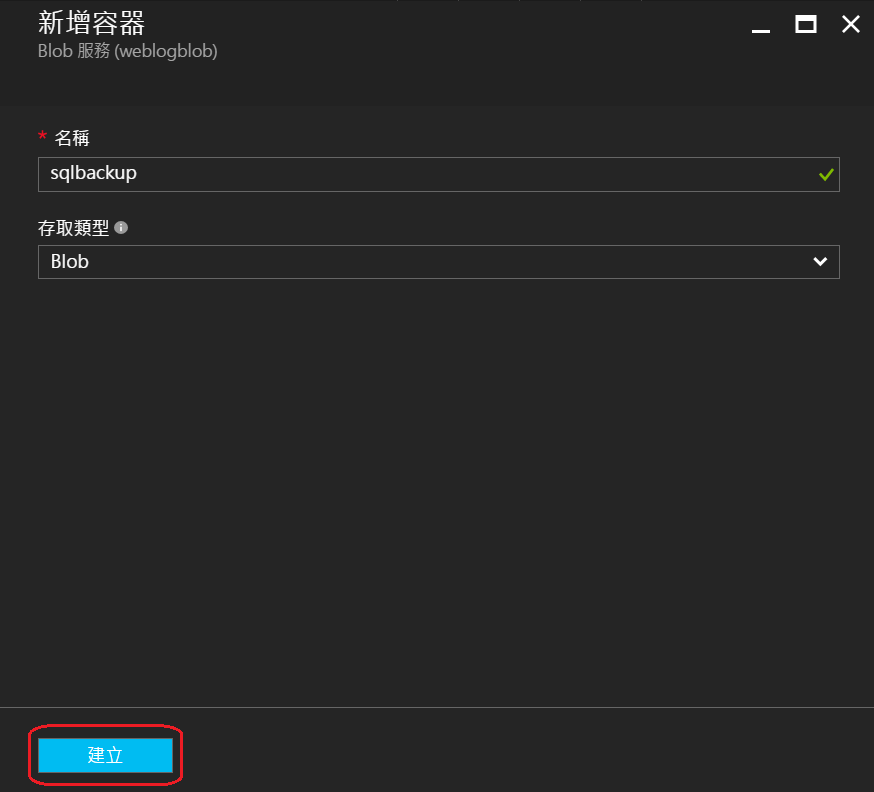
7. 等待儲存體容器建立完成,點選建立好的容器,本文範例中為sqlbackup,然後按下『選取』
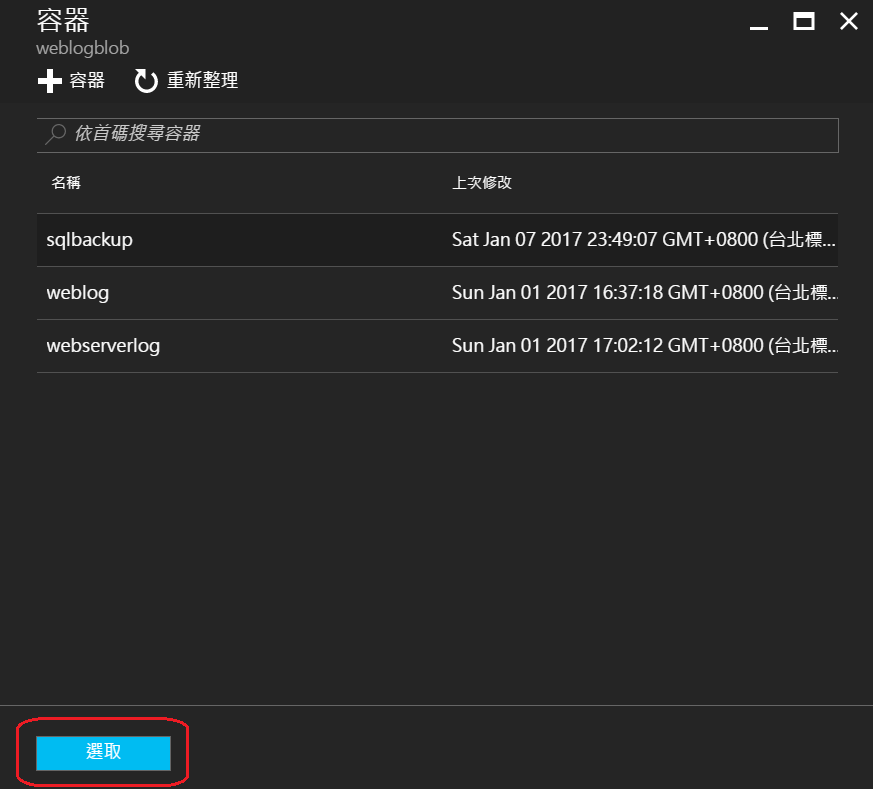
8. 回到『匯出資料庫』的刀鋒視窗中,輸入登入SQL Server的帳號密碼,然後點選『確定』
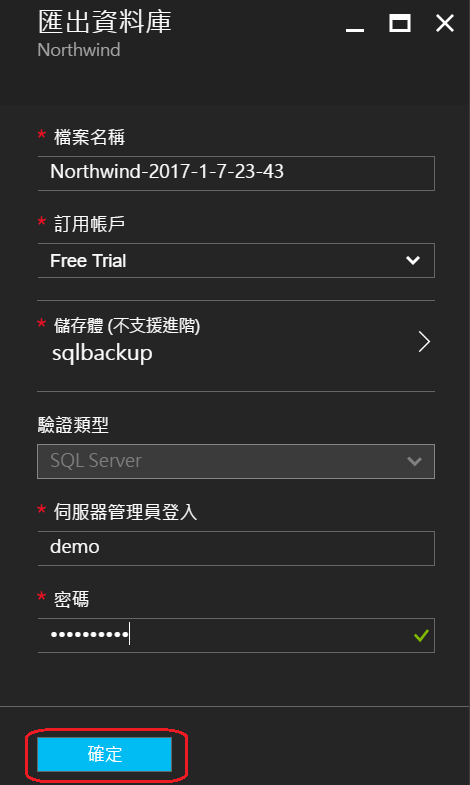
9. 在等待的過程中有個小技巧,可以進入SQL Server的視窗中,點選『匯入 / 匯出記錄』來查看目前的進度
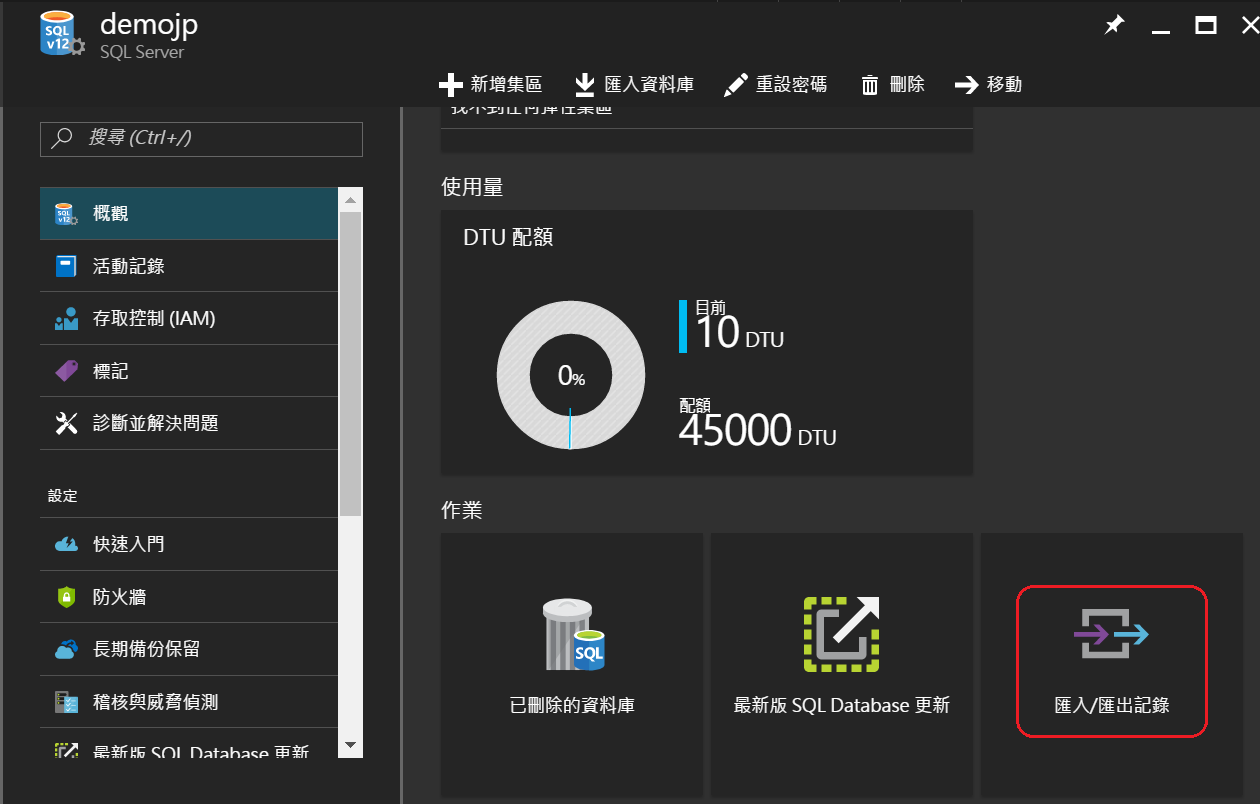
10. 點選目前匯出作業中的資料庫,可以看到目前的匯出進度,圖片中由於剛剛才匯出,所以進度為『0%』
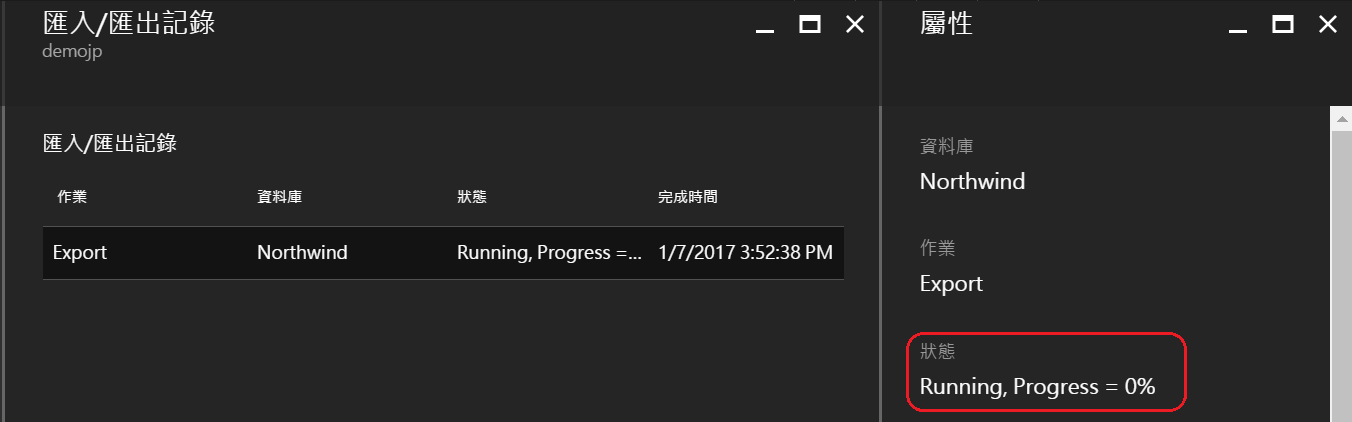
11. 資料庫匯出完成
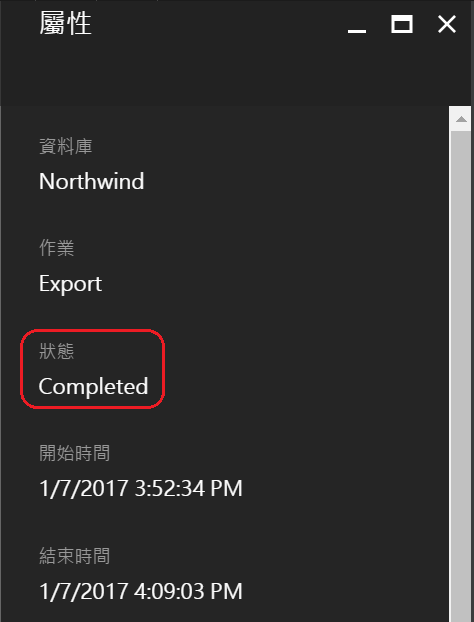
總結
今天的文章裡我們介紹了如何將Azure的SQL Database資料庫來做手動匯出,並將備份的檔案儲存到Azure的儲存體上的Blob中,
並提供了一個查看目前匯出進度的小技巧。在舊版的後台中(V1)有個自動匯出的預覽功能,而在新版的AZURE後台中,已經沒有這個功能了。
作者將在明天的文章中,介紹如何下載匯出後的檔案,並匯入到本機的資料庫上,來做開發使用。以上是今天的介紹,感謝您的觀看。